win7 32位系统将常用的应用程序锁定到任务栏的技巧【图】
更新日期:2023-08-25 03:39:57
来源:网友投稿
手机扫码继续观看

你是否曾经想要把一些常用的应用程序锁定到放在一个显而易见的地方呢?今天小编要带给大家的是把常用应用程序锁定到win7系统任务栏的技巧。如果你也有这种需求的话,就随小编一起来进行设置吧。教程很简单,只需要几个步骤。
推荐:win732位系统下载
操作方法:
1、使用鼠标点击win7系统桌面任务栏的空白区域,并且点选“工具栏”项目;

2、接着大家在“工具栏”的附属列表里面,直接选定“新建工具栏”项目;
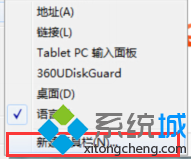
3、往文件夹里面,大家输入“%userprofile%\AppData\Roaming\Microsoft\Internet Explorer\Quick Launch”路径后单击回车键.

4、接着使用鼠标直接右击任务栏空白区域点选“锁定的任务栏”选项;
5、其次我们须在Quick Launch处使用鼠标右键点击,并且“显示文本”与“显示的标题”勾选取消;
6、这时任务栏就已经彻底解锁了,大家迅速把启动栏往左方直接拖拽到不能再拖为止的地方;
7、大家把任务栏往右边拖拽,这样启动栏就可以自动到最左边了;
8、本来任务栏里面是存在许多应用的,我们需要使用鼠标右键点选程序图标选择“从任务栏进行解锁”的键值;
9、最后大家把常用的应用直接添加并且锁定任务栏就可以了。
该文章是否有帮助到您?
常见问题
- monterey12.1正式版无法检测更新详情0次
- zui13更新计划详细介绍0次
- 优麒麟u盘安装详细教程0次
- 优麒麟和银河麒麟区别详细介绍0次
- monterey屏幕镜像使用教程0次
- monterey关闭sip教程0次
- 优麒麟操作系统详细评测0次
- monterey支持多设备互动吗详情0次
- 优麒麟中文设置教程0次
- monterey和bigsur区别详细介绍0次
系统下载排行
周
月
其他人正在下载
更多
安卓下载
更多
手机上观看
![]() 扫码手机上观看
扫码手机上观看
下一个:
U盘重装视频










